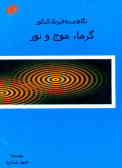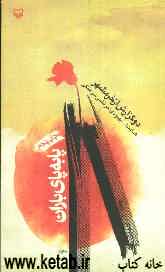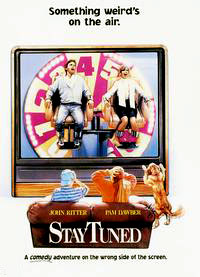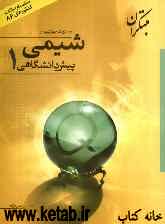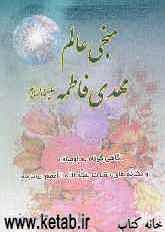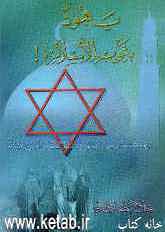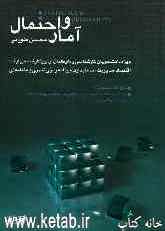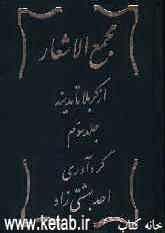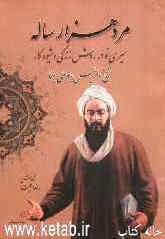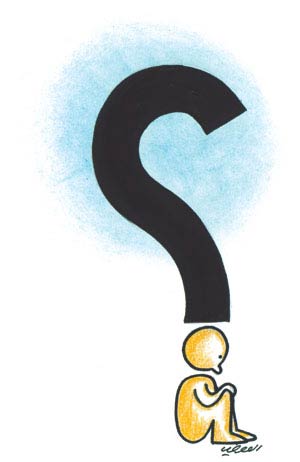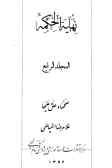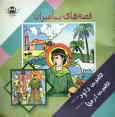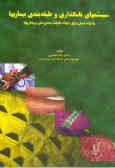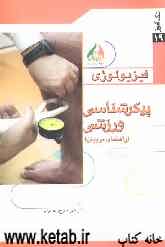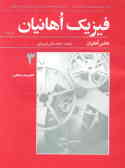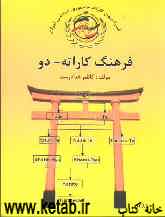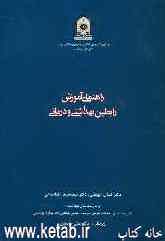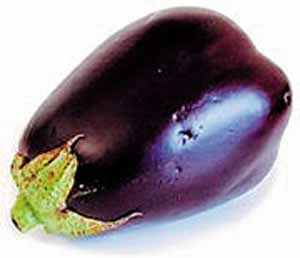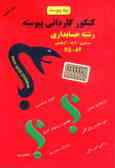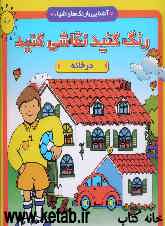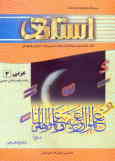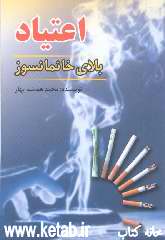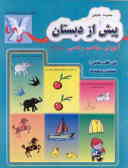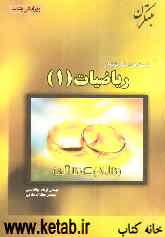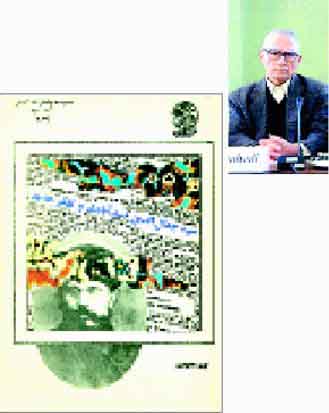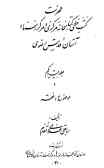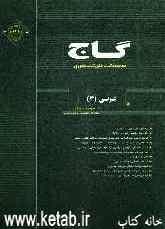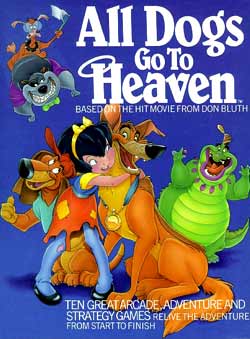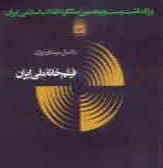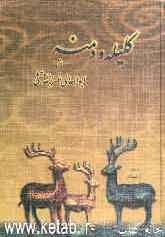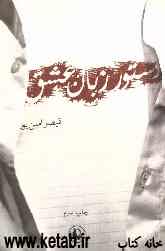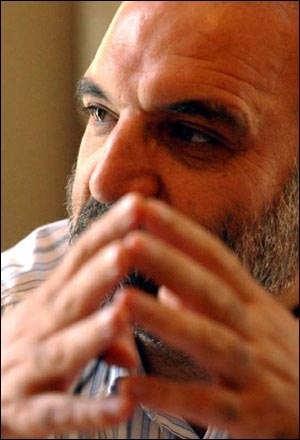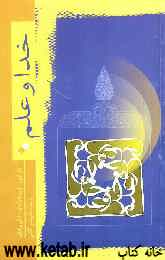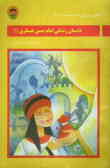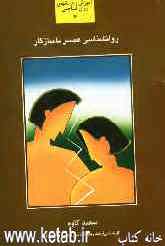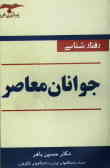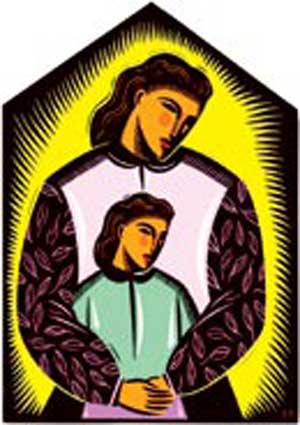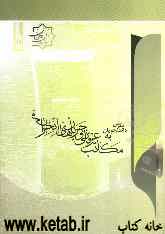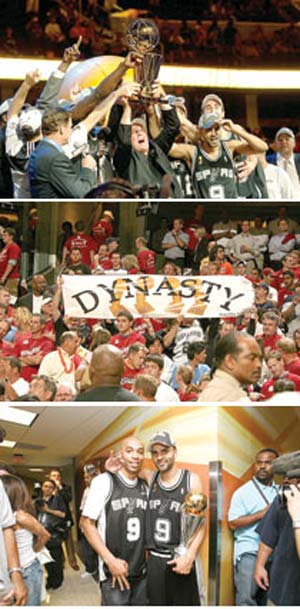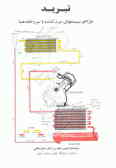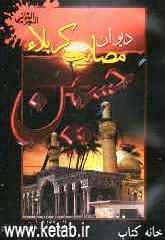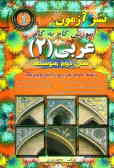جمعه, ۱۴ اردیبهشت, ۱۴۰۳ / 3 May, 2024
مجله ویستا
رجیستری چیست؟

هر زمان که کاربری تغییری در تنظیمات مربوط به Control Panel یا File Associations ، System Policies ایجاد کند و یا برنامه نرم افزاری جدیدی را نصب کند ، این تغییرات در رجیستری ویندوز ثبت شده و باقی می مانند.
فایل های فیزیکی که رجیستری را تشکیل می دهند بسته به نسخه ویندوز شما در محل و مکان خاصی نگهداری می شوند، در ویندوز ۹۵ و ۹۸ بصورت دو فایل مخفی در پوشه ویندوز قرار دارند و با نام های USER.DAT و SYSTEM.DAT شناخته می شوند . در نسخه ME علاوه بر این دو فایل ، فایل دیگری نیز به نام CLASSES.DAT به آنها اضافه شده است.در حالیکه در نسخه های NT/۲۰۰۰ ویندوز فایلها در آدرس SystemRoot%System۳۲Config % قرار گرفته اند.این فایلها را نمی توان بصورت مستقیم ویرایش کرد و برای انحام چنین کاری نیاز به ابزار رایجی که با نام ویرایشگر رجیستری شناخته می شود می باشد .
در رجیستری برخلاف سایر برنامه های موجود در ویندوز ، خبری از پنجره ها و منوهای زیبای گرافیکی نیست اما با استفاده از آن می توان به قدرتی دست یافت که این قابلیت ها در هیچ روش دیگری وجود ندارد .
آیا تا به حال فکر کرده اید که اگر درایور کارت گرافیک خود را عوض کنید ، ویندوز در مرتبه بعدی شروع بکار خود از کجا بداند که به جای درایوری که خودش در هنگام نصب تعیین کرده است ، باید از این درایور جدید استفاده کند . به عبارت دیگر چگونه سیستم عامل پارامتر ها و گزینه های مختلفی را که انتخاب کرده اید یا برای سیستم تان مناسب است ، بخآیر می سپارد .
این راز قدرتمند در رجیستری سیستم نهفته است.
رجیستری انبار مرکزی است که ویندوز از آن برای ذخیره همه چیزهای مربوط به پیکر بندی سیستم استفاده می کند .از آنجا که هر نوع تغییر غیر اصولی در آن سبب از کار افتادن برنامه ها و حتی خود سیستم عامل می شود و همچنین ساختار بندی اطلاعات در آن به نحو پیچیده ای است که ممکن است هر کاربرتازه کاری را دچار سردرگمی کند که نتیجه آن نیز تنها اختلال در برنامه ها خواهد بود ، به شما توصیه می کنم قبل از شروع به انجام تغییرات سعی در افزایش مهارتها و اطلاعات عمومی خود نمائید .البته دسترسی به برنامه Editor آن به سادگی دسترسی به برنامه های دیگر نیست . در واقع می توان آن را بعنوان یکی از برنامه های پشت پرده ویندوز دانست که شامل پارامتر های سخت افزاری ، مشخصات اجسام مختلف ، پارامترهای مربوط به خود سیستم عامل و نیز پارامتر های برنامه های کاربردی می شود .
برای اجرای این برنامه می توانید دستور Regedit را در کادر Run منوی Start وارد کنید. اما از آنجا که با هر نوع تغییر در رجیستری ممکن است تنظیمات سیستم عامل شما دچار مشکل شود ، بهتر است قبل از هر کار اقدام به تهیه نسخه پشتیبان از این برنامه کنید. بدین منظور یکی از روشهای زیر را بکار گیرید :
الف) استفاده از System Restore
این برنامه تحت ویندوز های Xp و ME قابل اجرا است . برای استفاده از این برنامه قبل از تغییر در رجیستری، بر روی دكمه Start ، کلیک کرده و گزینه Accessories را از منوی Programs انتخاب کرده سپس در System Tools گزینه System Restore را انتخاب کنید. سپس گزینه را Create a restore point انتخاب كنید . دكمه Next را كلیك كرده و از دستورالعملهای آن پیروی کنید.
ب) استفاده از ویرایشگر رجیستری
کاربران ویندوز ۲۰۰۰ می توانند با استفاده از گزینه Export موجود در خود برنامه Regedit اقدام به تهیه پشتیبان از رجیستری کنند. بدین منظور با اجرای دستور Regedit در گزینه Run منوی Start برنامه ویرایشگر رجیستری را فعال کنید . سپس گزینه Export Registry File را انتخاب کنید .
ج) کپی دستی فایل های رجیستری
کاربران سیستم عامل ویندوز ۹۸ و یا ۹۵ می توانند با کپی کردن فایل های User.dat و system.dat که در محل نصب ویندوز قرار دارند از آنها نسخه پشتیبان تهیه کنند . البته در ویندوز Me فایل دیگری نیز با نام Classes.dat وجود دراد . توجه داشته باشید از آنجا که این فایل ها بصورت مخفی و سیستمی هستند قبل از آنکه بتوانید آنها را مشاهده کنید باید تنظیمات مربوط به مشاهده این فایل ها را در ویندوز اجرا کنید .( در ادامه به شرح این فایل ها می پردازیم )
● آشنایی با فایلهای User.dat و System.dat در رجیستری
برای ایجاد رجیستری برنامه Setup ویندوز ، دو فایل به نامهای User.dat و System.dat را ایجاد می کند. که از نوع پنهان سیستمی و فقط خواندنی هستند و در داخل پوشه اصلی ویندوز قرار می گیرند.
فایل User.datبرای ذخیره اطلاعات کاربر طراحی شده است و در آن فایل اطلاعات زیر ذخیره می شوند :
۱) کاغذ دیواری ، الگوی رنگ ، گزینه ها ی ماوس، گزینه های Accesibility و دیگر پارامترهایی که در پنجره Control Panel تعیین می شوند .
۲) نمادهای روی Desktop
۳) پوشه ها ، میانبر های موجود در منو
۴) پیکر بندی تعریف شده برای پنجره Windows explorer
۵) پارامترهای تعیین شده برای Accessories ویندوز
۶) اتصالات شبکه و کلمات رمز
هر زمان که از ویندوز خارج می شوید سیستم کپی پشتیبان جدیدی از فایل User.dat را ایجاد می کند . این کپی پشتیبان نیز از نوع پنهان ، سیستمی و فقط خواندنی است و نام آن User.DA۰ می باشد . اگر به هر دلیلی فایل User.dat خراب شده و یا از بین برود سیستم از این فایل استفاده می کند .
فایل System.dat نیز برای نگهدار ی اطلاعات سیستم طراحی شده است . این فایل نیزاطلاعات زیر را در خود نگه می دارد .
۱) گروههای مختلف سخت افزار های شناسایی شده توسط ویندوز
۲) دستگاه های مختلف متصل شده به کامپیوتر
۳) منابع مورد استفاده در هر دستگاه
۴) اطلاعات Plug&play بدست آمده از بایوس و یا دستگاههای Plug&Play
۵) درایورهایی که درمود حفاظت شده کار می کنند و در زمان شروع به کار ویندوز بارگذاری می شوند.
۶) پارامترهای داخلی ویندوز
۷) پارامترهای برخی از برنامه های کاربردی ۳۲ بیتی
● پاكسازی رجیستری
حتما تا به حال پس از نصب و یا حذف برنامه های مختلف بر روی سیستم خود با مشکل سرعت پائین بارگذاری ویندوز مواجه شده اید .در واقع علت اصلی باقی ماندن برخی فایلهای مربوط به برنامه های حذف شده در سیستم می باشد که در هنگام حذف بطور کامل پاک نمی شوند. و این امر سبب افزایش بی دلیل حجم رجیستری می شود . این وظیفه بر عهده كنترل كننده رجیستری است که در واقع آن را پاكسازی می كند .
کاربران ویندوز ۹۵ می توانند بر روی دكمه Start و سپس گزینه Run كلیك کرده، عبارت regclean را تایپ کنند و سپس دكمه Enter را فشار دهند .
در نسخه های بعدی غیر از ویندوز Xp ، از برنامه های دیگری برای این کار استفاده می شود و دیگر خبری از Regclean نیست .دو برنامه از این دست با نام های Regclean و EasyCleaner می باشند که می توانید آنها را از طریق شبکه اینترنت دریافت کنید .
البته برنامه های دیگری نیز همچون Norton System Works و یا Ontrack System Suite نیز وجود دارند که می توانید در ویندوز Xp نیز از آنها استفاده کنید .
● ذخیره و بازیابی رجیستری
ممکن است در مواردی اقدام به تغییر رجیستری کنید و حتی خطایی در ظاهر نشان داده نشود ، مثلا تنظیمی را انجام می دهید که مجاز است ولی این تنظیم مناسب کار شما نیست . در این حالت در برنامه Registry Checker گزینه restore را برای بازیابی نسخه های قبلی فعال کنید . البته باید توجه داشته باشید که فایل پشتیبان رجیستری تان قدیمی نباشد . زیرا آدرس و مشخصات برنامه هایی که شما نصب می کنید در رجیستری ثبت می شود و درصورت استفاده از نسخه پشتیبان قدیمی تمامی اطلاعات مربوط به برنامه های جدید تر از بین خواهد رفت .
منبع : Iran Developers
نمایندگی زیمنس ایران فروش PLC S71200/300/400/1500 | درایو …
دریافت خدمات پرستاری در منزل
pameranian.com
پیچ و مهره پارس سهند
تعمیر جک پارکینگ
خرید بلیط هواپیما
بنیامین نتانیاهو رهبر انقلاب انفجار مجلس شورای اسلامی نیکا شاکرمی دولت سیزدهم روز معلم معلمان دولت بابک زنجانی مجلس شهید مطهری
ایران هواشناسی بارش باران آتش سوزی هلال احمر قوه قضاییه تهران پلیس شهرداری تهران سیل آموزش و پرورش فضای مجازی
سهام عدالت قیمت طلا قیمت خودرو قیمت دلار بازار خودرو حقوق بازنشستگان خودرو دلار سایپا بانک مرکزی ایران خودرو کارگران
سریال نمایشگاه کتاب شهاب حسینی مسعود اسکویی تلویزیون تئاتر سینمای ایران سینما دفاع مقدس
رژیم صهیونیستی اسرائیل غزه فلسطین آمریکا جنگ غزه حماس چین ترکیه نوار غزه انگلیس اوکراین
فوتبال استقلال پرسپولیس علی خطیر سپاهان باشگاه استقلال تراکتور لیگ برتر لیگ قهرمانان اروپا لیگ برتر ایران رئال مادرید بایرن مونیخ
هوش مصنوعی گوگل کولر اپل همراه اول تلفن همراه تبلیغات اینستاگرام ناسا
فشار خون کبد چرب دیابت بیمه